Windowsでは「AutoStitch」と言うソフトで、複数の写真を合成して、パノラマ写真を作成しました。(以前「竜飛崎へドライブ」の記事中にパノラマ写真を掲載)
![]() Ubuntuソフトウェアセンターで「パノラマ写真」を検索してみたら「Huginパノラマクリエーター」と言うソフトがあったのでインストールし、使用してみました。
Ubuntuソフトウェアセンターで「パノラマ写真」を検索してみたら「Huginパノラマクリエーター」と言うソフトがあったのでインストールし、使用してみました。
インストール後、Dashで「Hugin」を検索し「Hugin Panorama Creator」を起動します。
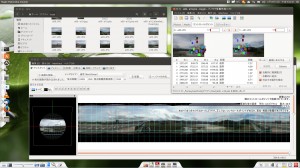 起動後は、「ファストパノラマプレビュー」の画面で、①、②、③の順にボタンを押して操作するだけです。
起動後は、「ファストパノラマプレビュー」の画面で、①、②、③の順にボタンを押して操作するだけです。
「ファストパノラマプレビュー」の画面が表示されていない場合(誤って閉じた場合など)は、「表示」メニューの「ファストプレビューウィンドウを表示(Ctrl+Shit+P)」をクリックするか、ツールバーの右から四つ目のアイコン(バルーン表示:「パノラマをファストプレビュー」)をクリックして表示して下さい。
- 「①画像を登録…」ボタンを押し、ファイラから合成したい画像ファイル(複数)を選択し、下部の「開く」ボタンをクリックします。下部のエリアに、登録した画像が表示されます。枚数が多いと二段に表示されるかも知れませんが気にすることは無いようです。
- 「②配置…」ボタンを押します。自動で画像ファイルの配置を判断し、合成するためのポイントを判断し決定する処理を開始します。下部のエリアに、判定結果を表示します。前工程で二段に表示されていた場合でも一段になる筈です。
- 「③パノラマを作成…」ボタンを押します。合成後のパノラマ写真のファイル名やファイル形式などを指定します。画像ファイルの合成処理を開始し、合成したパノラマ写真をファイルに書き出します。
昨年9月に橋の上から360°撮影した写真10枚があったので、合成してみました。

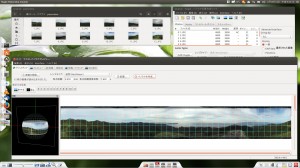 また、以前、竜飛崎へドライブした時の写真も合成してみました。
また、以前、竜飛崎へドライブした時の写真も合成してみました。
(左上のウィンドウはUbuntuのファイラです。Hugin Panorama Creatorとは関係ありません。)
ファストパノラマプレビュー下部左の球体は、余白部分で右クリックしたままドラッグすることで回転できます。裏側に回って、360°連続してつながっていることが確認できます。
合成結果は、Windows「AutoStitch」での結果とは異なりますが、こちらの方が写真どうしのつながりが自然な感じがして、好感が持てます。

細かい設定はよくわかりませんが、ガイダンスに従い、「投影法」の設定だけは、「正距円筒」から「心射円筒」に変更しています。
結合ポイント(コントロールポイント)の修正等、複雑な修正もできるようですが、そこまで使いこなせていません。
簡易的な使い方でも、それなりの結果が得られたので、Ubuntuでのパノラマ写真作成にはオススメです。
高性能なカメラで、三脚に固定して正確に(短時間に)、複数枚撮影すれば出来栄えも良くなるとこでしょう。
観光地(景勝地)のWebサイトなら、360°の画像の一部を表示し、エンドレスで流れる背景画像にするのも面白そうです。

